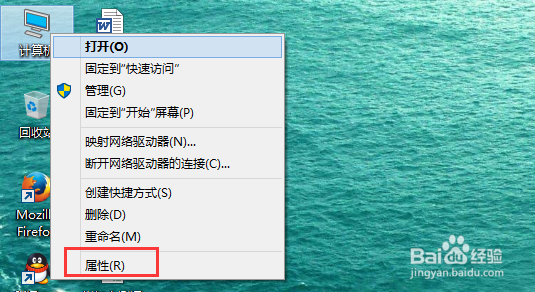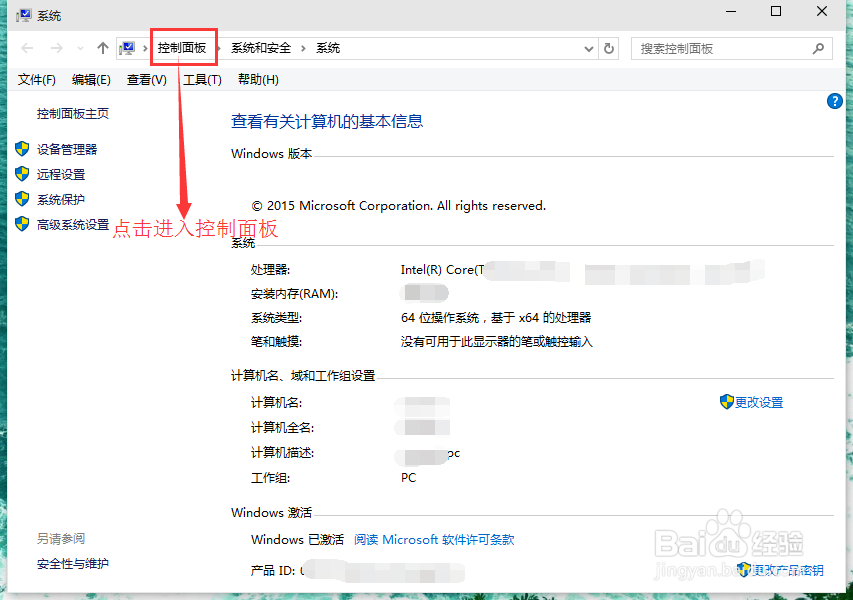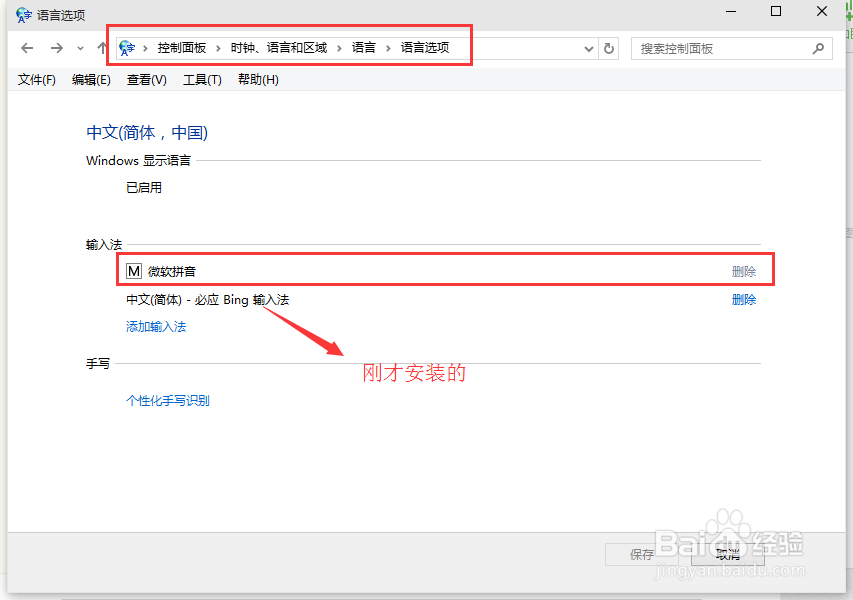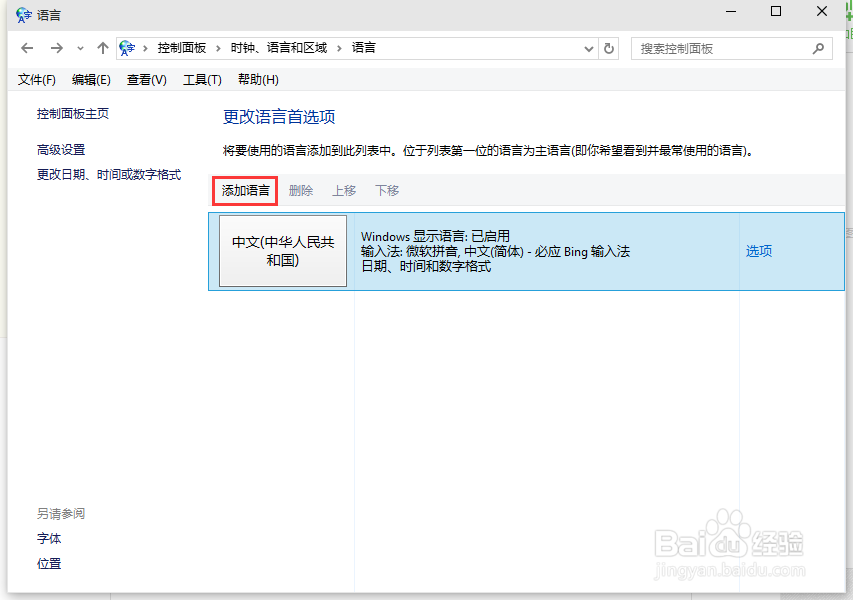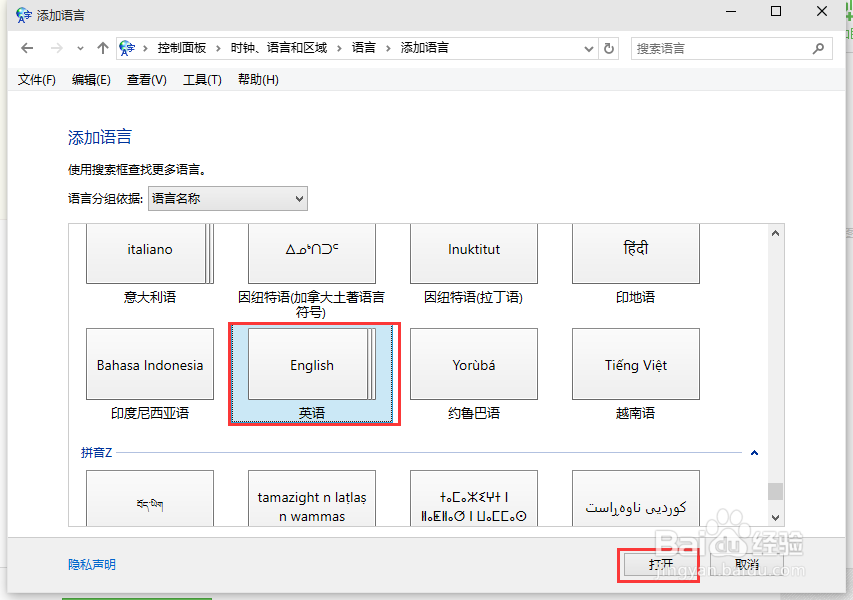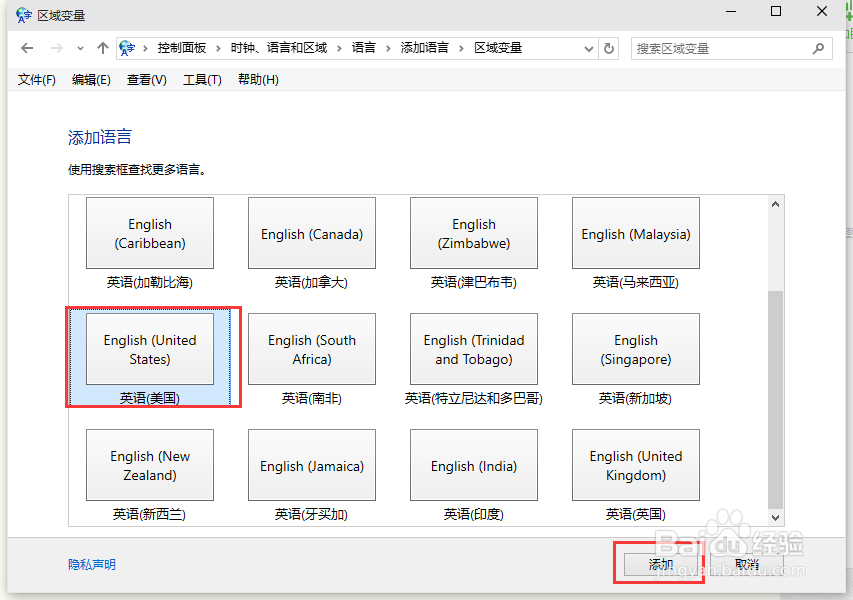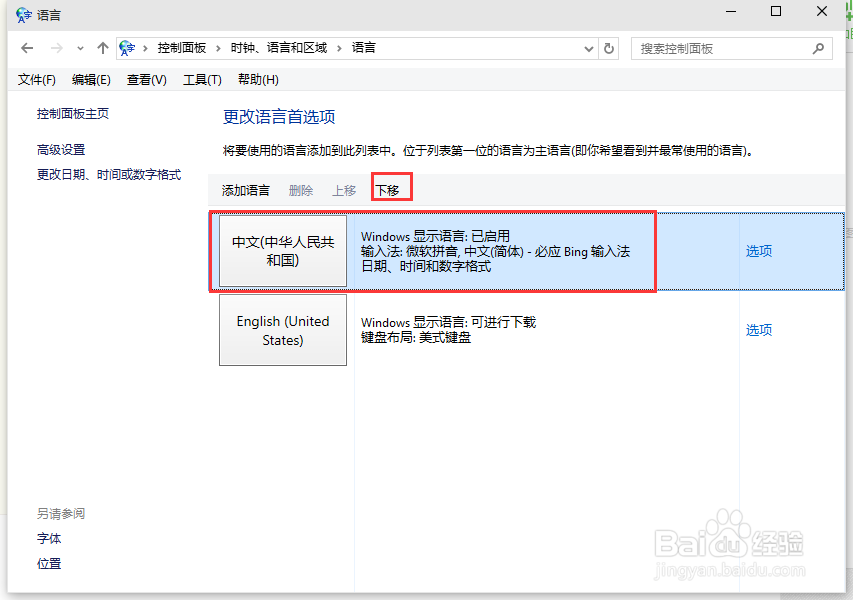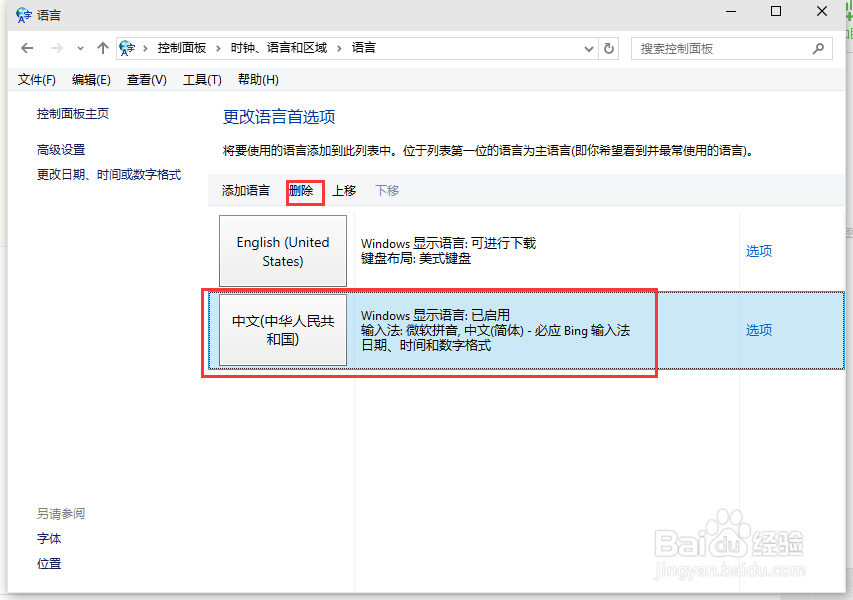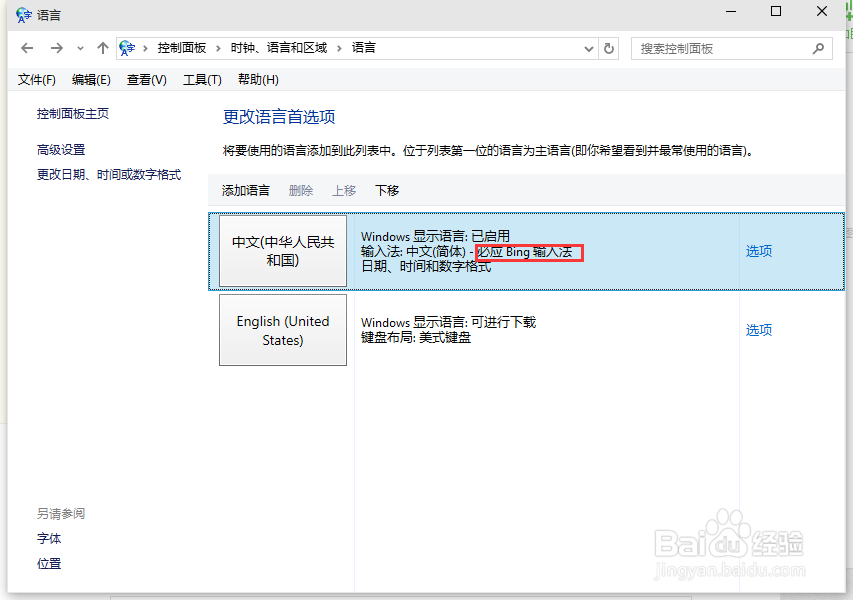win8/win10如何删除自带微软拼音输入法
1、首先安装你想要安装的输入法,如搜狗输入法,QQ输入法,必应输入法之类的等等,安装完了不用管,我们再来删除自带的微软拼音。
2、进入控制面板。鼠标右键计算机(这台电脑),点击属性,在点击控制面板即可。如下图。
3、在进入控制面板后,点击时钟、语言和区域\语言\语言选项,进入如下图所示的界面。我们葛激握颟发现删除按钮是灰色,无法删除。
4、点击左上角后退按钮,即回到控制面板\时钟、语言和区域\语言,点击添加语言。
5、在里面找到英语,选中后点击下面打开。如下图所示。
6、再选择英语(美国),点击添加。
7、添加之后出现的界面里面,点击含有微软拼音的一项选中,下移。下移之后就可以删除了,点击含有微软拼音的那项,再删除。
8、之后就可以安装第三方输入法了,搜狗输入法,QQ输入法,必应输入法等等。安装之后如下图。
声明:本网站引用、摘录或转载内容仅供网站访问者交流或参考,不代表本站立场,如存在版权或非法内容,请联系站长删除,联系邮箱:site.kefu@qq.com。
阅读量:91
阅读量:79
阅读量:78
阅读量:77
阅读量:85